|
COOL DISTANCE FREDDO DISTACCO
Ringrazio Bigi per il permesso di tradurre i suoi tutorial.
qui puoi trovare qualche risposta ai tuoi dubbi. Se l'argomento che ti interessa non Ŕ presente, ti prego di segnalarmelo. Questo tutorial Ŕ stato scritto con PSP X, ma pu˛ essere eseguito anche con le altre versioni di PSP. Il copyright del tutorial appartiene a Laguna Azul. Il copyright della traduzione Ŕ mio. Il copyright dei tubes e delle immagini Ŕ dei rispettivi artisti. Per favore, rispetta il lavoro degli autori. Occorrente: Materiale qui Filtro: Fantastic Machines - Paint engine qui Metti la maschera nella cartella Maschere. Imposta il pennello in PSP (File>Importa>Pennello personalizzato, apri i pennelli e clicca Aggiungi). Vedi i dettagli qui 1. Apri una nuova immagine trasparente 700 x 500 pixels. Scegli dal tuo tube un colore chiaro come colore di primo piano (#716472) e un colore scuro come colore di sfondo (#453d48). Riempi  l'immagine trasparente con il colore di sfondo. l'immagine trasparente con il colore di sfondo.Effetti>Plugins>Fantastic Machines - Paint Engine, apri il menu delle impostazioni, cliccando sulla freccia indicata dalla manina e seleziona "Impression 1", e clicca "Apply". 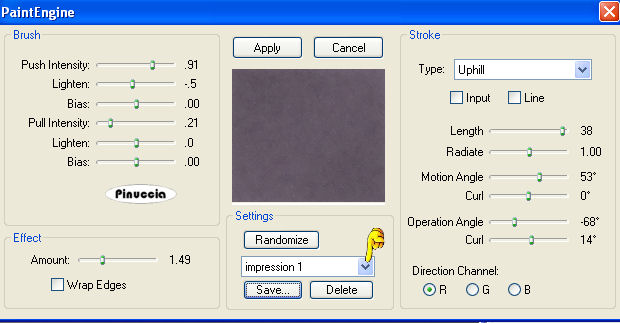 2. Passa il colore di primo piano a Gradiente di primo piano/sfondo, con i seguenti settaggi: 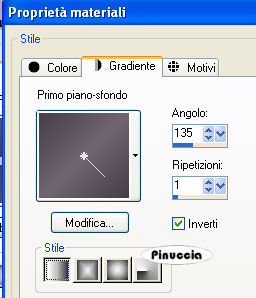 Livelli>Nuovo livello raster. Riempi  con il gradiente. con il gradiente.Livelli>Carica/Salva maschera>Carica maschera da disco. Cerca e carica la maschera lines2: 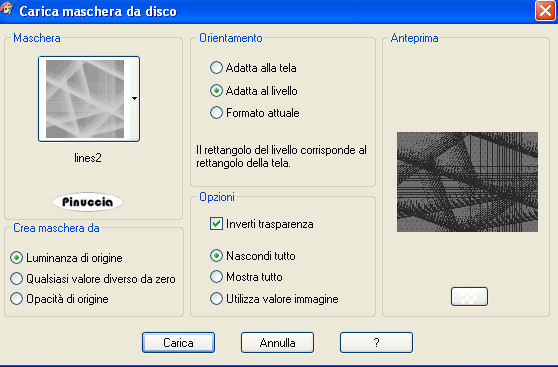 Livelli>Unisci>Unisci gruppo. Cambia la modalitÓ di miscelatura di questo livello in Indebolisci. 3. Livelli>Nuovo livello raster. Attiva lo strumento Selezione  , o premi sulla tastiera il tasto S. , o premi sulla tastiera il tasto S.Clicca sull'icona Selezione personalizzata  e imposta i seguenti settaggi:  Riempi  la selezione con il colore di primo piano. la selezione con il colore di primo piano.Effetti>Plugins>Fantastic Machines - Paint Engine - Mass poster: 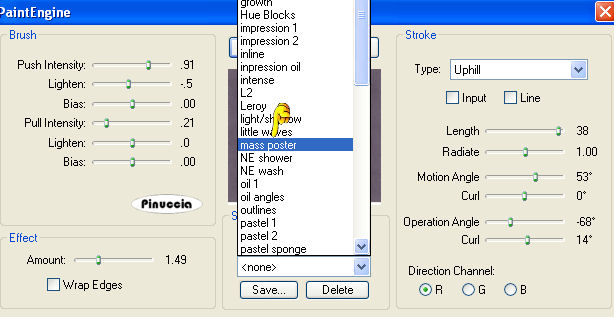 Selezione>Deseleziona. Effetti>Effetti 3D>Sfalsa ombra, con i seguenti settaggi, colore nero:  4. Livelli>Nuovo livello raster. Attiva lo strumento Pennello  cerca e seleziona il pennello la_pinsel, e applicalo cliccando con il tasto sinistro del mouse, per usare il colore di primo piano. Sposta  il pennello sul bordo dello sfondo chiaro. il pennello sul bordo dello sfondo chiaro.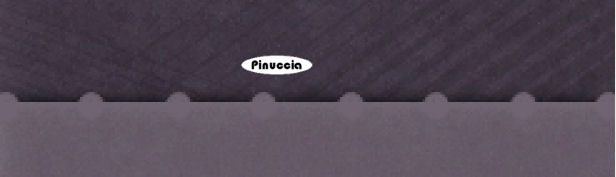 Livelli>Duplica. Posiziona il primo cerchio sull'ultimo cerchio del precedente. 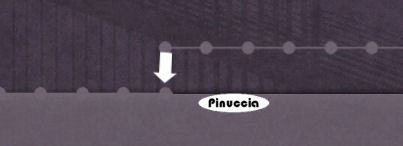 Livelli>Unisci>Unisci gi¨. Effetti>Effetti 3D>sfalsa ombra, con i seguenti settaggi, colore nero.  Livelli>duplica. Immagine>Capovolgi. Livelli>Unisci>Unisci gi¨. 5. Livelli>Nuovo livello raster. Premi il tasto S e di nuovo Selezione personalizzata  con i seguenti settaggi:  Riempi  la selezione con il colore di primo piano. la selezione con il colore di primo piano.Effetti>Plugins>Fantastic Machines - Paint Engine - Glow wind. 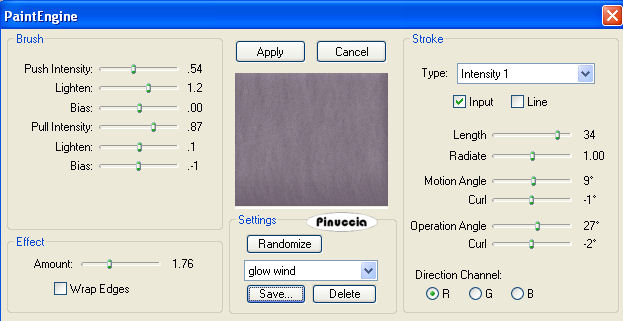 Selezione>Deseleziona. Effetti>Effetti 3D>Sfalsa ombra, con i settaggi usati al punto 3. Cambia la modalitÓ di miscelatura di questo livello in Luce diffusa. 6. Livelli>Nuovo livello raster. Attiva lo strumento Pennello  Cerca e seleziona il pennello dcd_grey_template, e applicalo cliccando con il tasto destro del mouse per usare il colore di primo piano. Effetti>Effetti 3D>Sfalsa ombra, con i settaggi usati al punto 4. Sposta  il pennello come nell'esempio. il pennello come nell'esempio.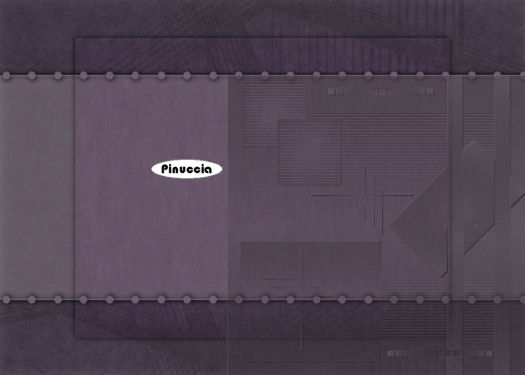 7. Livelli>Nuovo livello raster. Attiva nuovamente Selezione personalizzata  con i seguenti settaggi:  Cambia il settaggio del gradiente, togliendo la spunta a Inverti: 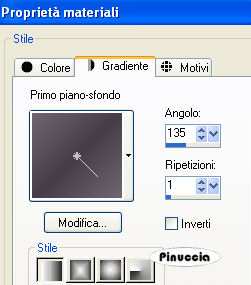 Riempi  la selezione con il gradiente. la selezione con il gradiente.Selezione>Deseleziona. 8. Apri il tube jet-woman07-oktober-2007, e vai a Modifica>Copia. non chiuderlo perchŔ ti servirÓ ancora. Torna al tuo lavoro e vai a Modifica>Incolla come nuovo livello. Immagine>Ridimensiona, al 90%, tutti i livelli non selezionato. Sposta  il tube come nell'esempio. il tube come nell'esempio.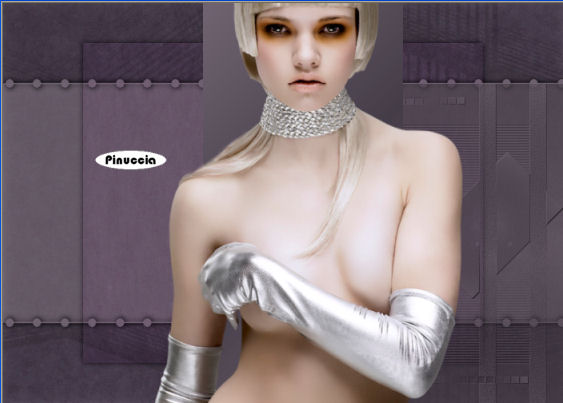 Attiva il secondo livello dall'alto. Selezione>Seleziona tutto. Selezione>Mobile. Selezione>Immobilizza. Selezione>Inverti. Attiva il livello superiore e premi sulla tastiera il tasto CANC  Selezione>Deseleziona. Livelli>Unisci>Unisci gi¨. Effetti>Plugins>Fantastic Machines - Paint Engine - Texture streak: 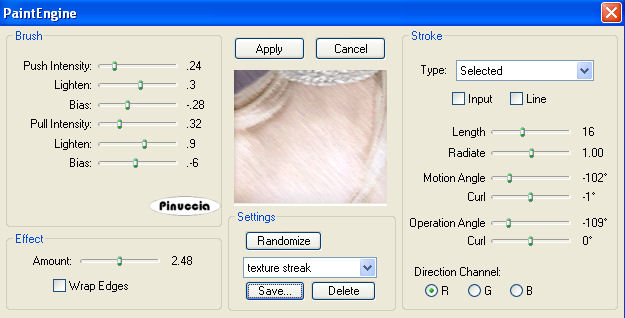 Cambia la modalitÓ di miscelatura in Luminanza, e abbassa l'opacitÓ all'80%. Effetti>Effetti 3D>sfalsa ombra, con i seguenti settaggi, colore nero:  9. Apri il tube @nn_041007_misted_217_faceglam_tdstudio, e vai a Modifica>Copia. Torna al tuo lavoro e vai a Modifica>Incolla come nuovo livello. Immagine>Ridimensiona, al 120%, tutti i livelli non selezionato. Sposta  il tube a sinistra. il tube a sinistra.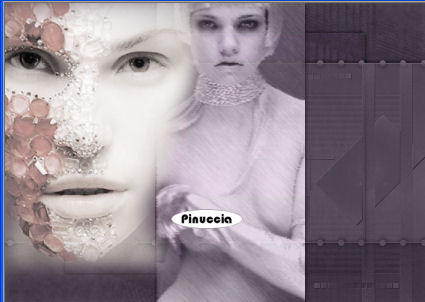 Cambia la modalitÓ di miscelatura di questo livello in Moltiplica. 10. Apri il tube la_azul-44, e vai a Modifica>Copia. Torna al tuo lavoro e vai a Modifica>Incolla come nuovo livello. Spostalo  a sinistra, come nell'esempio. a sinistra, come nell'esempio.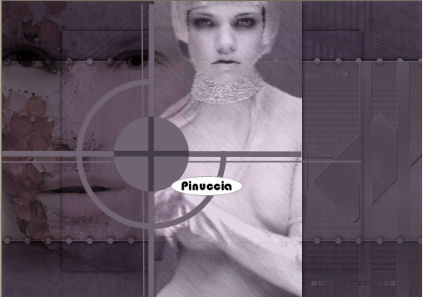 Effetti>Effetti di bordo>Passaggio alto, raggio 10:  Cambia la modalitÓ di miscelatura di questo livello in Luminanza (esistente). 11. Attiva nuovamente il tube jet-woman07-oktober-2007, e vai a Modifica>Copia. Torna al tuo lavoro e vai a Modifica>Incolla come nuovo livello. Immagine>Ridimensiona, al 65%, tutti i livelli non selezionato. Regola>Messa a fuoco>Metti a fuoco. Spostalo  a destra, come nel mio esempio. a destra, come nel mio esempio. Effetti>Effetti 3D>Sfalsa ombra, con i seguenti settaggi, colore nero:  12. Livelli>Nuovo livello raster. Attiva lo strumento Pennello  cerca e seleziona il pennello vcbrsh015 001, e applicalo in basso a sinistra, come nell'esempio, cliccando con il tasto destro del mouse per usare il colore di sfondo. 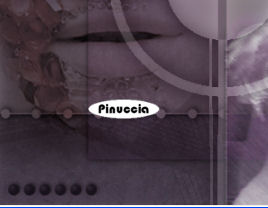 Cambia la modalitÓ di miscelatura di questo livello in Moltiplica. Livelli>Duplica. Immagine>Rifletti. Immagine>Capovolgi. Livelli>Duplica. Immagine>Ruota per gradi - 90 gradi a destra:  Spostalo  nella striscia chiara a destra. nella striscia chiara a destra. 13. Apri il tube la_azul_pin, e vai a Modifica>Copia. Torna al tuo lavoro e vai a Modifica>Incolla come nuovo livello. Spostalo  come nell'esempio. come nell'esempio.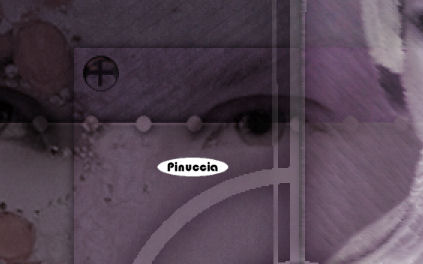 Cambia la modalitÓ di miscelatura di questo livello in Moltiplica. Livelli>Duplica. Immagine>Rifletti. Livelli>Duplica. Immagine>Capovolgi. Immagine>Rifletti. 14. Livelli>Nuovo livello raster. Imposta il colore di primo piano con #cbc4cb, e il colore di sfondo con #5e4e63. Passa il colore di primo piano a Gradiente di primo piano/sfondo, con i seguenti settaggi: 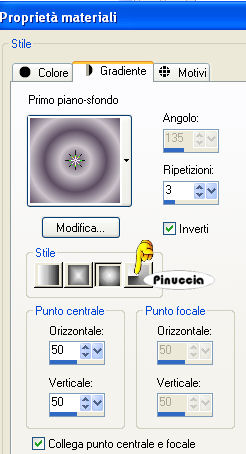 Attiva lo strumento Pennello  cerca e seleziona il pennello la_cool_dis12, e applicalo cliccando con il tasto sinistro del mouse, per usare il gradiente. Effetti>Effetti 3D>Sfalsa ombra, con i settaggi usati al punto 4. Effetti>Effetti di bordo>Aumenta. Effetti>Effetti 3D>sfalsa ombra, con i seguenti settaggi, colore nero:  Posiziona  il testo come nell'esempio. il testo come nell'esempio.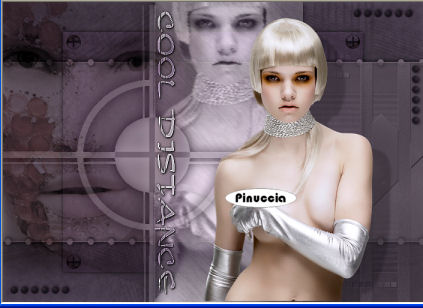 Livelli>Unisci>Unisci tutto. 15. Immagine>Aggiungi bordatura, 1 pixel, simmetriche, con il colore nero. Immagine>Aggiungi bordatura, 4 pixels, simmetriche, con il colore bianco. Seleziona questo bordo con la bacchetta magica   Riempi  la selezione con il gradiente. la selezione con il gradiente.Effetti>Effetti artistici>Mezzitoni, con i seguenti settaggi: 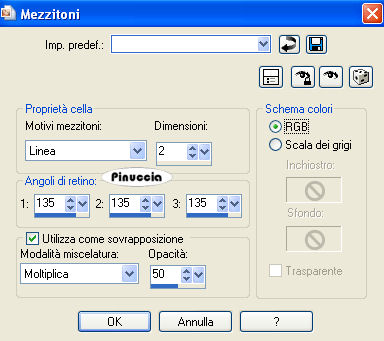 Selezione>Deseleziona. Immagine>Aggiungi bordatura, 1 pixel, simmetriche, con il colore nero. 16. Immagine>Aggiungi bordatura, 10 pixels, simmetriche, con il colore bianco. Seleziona questo bordo con la bacchetta magica  Imposta il colore di primo piano con #453d48, e riempi  la selezione con questo colore. la selezione con questo colore.Effetti>Plugins>Fantastic Machines - Paint Engine - Impression 1. Effetti>Effetti di bordo>Aumenta. Selezione>Deseleziona. Imposta il colore di primo piano nuovamente con #cbc4cb, per reimpostare il gradiente, e ripeti il punto 15. Aggiungi il tuo watermark, e salva in formato jpg.  Se hai problemi o dubbi, o trovi un link non funzionante, o anche soltanto per un saluto, scrivimi. 3 Aprile 2008 |




